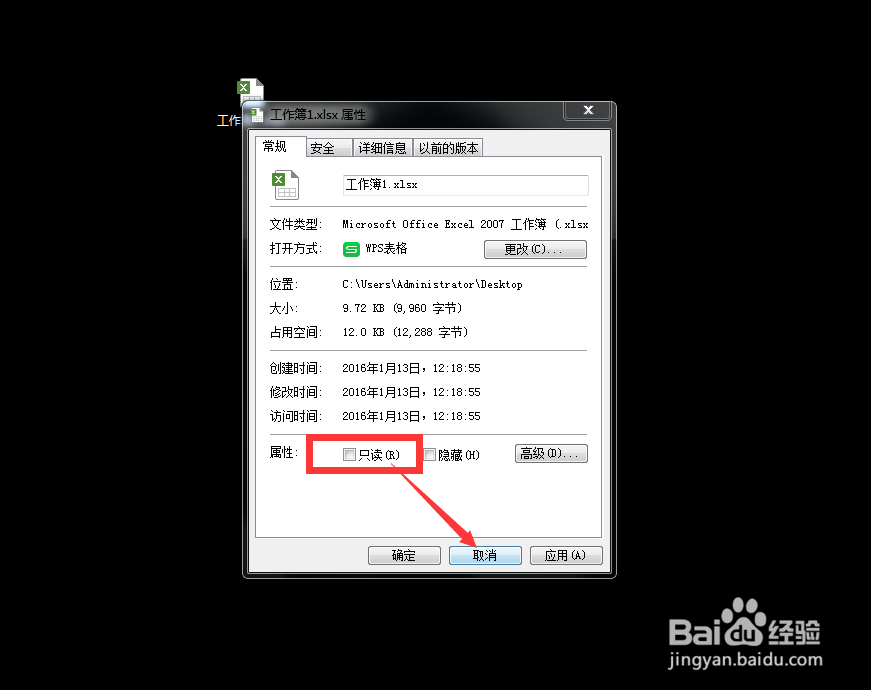这篇主要介绍下excel表格内怎样设置只读模式和如何取消只读模式的excel表格
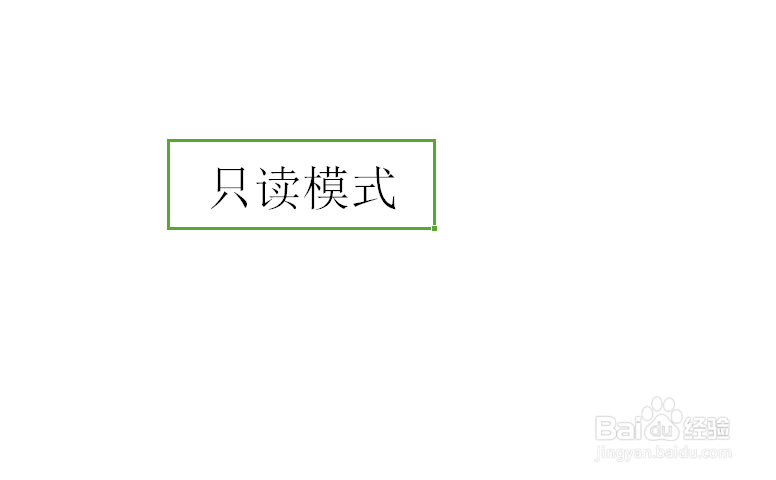
工具/原料
excel表格
excel表格只读模式的设置
1、首先打开一篇excel电子表格,选择【文件】-【另存为】
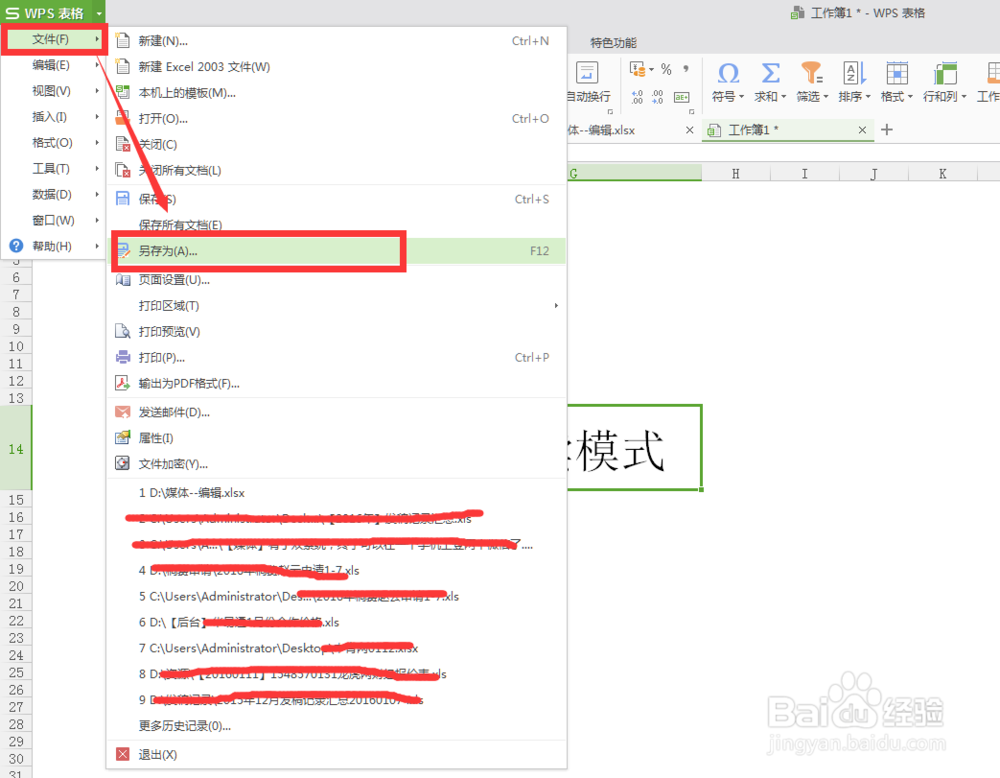
2、弹出【另存为】弹窗,选择“加密”选项,如图
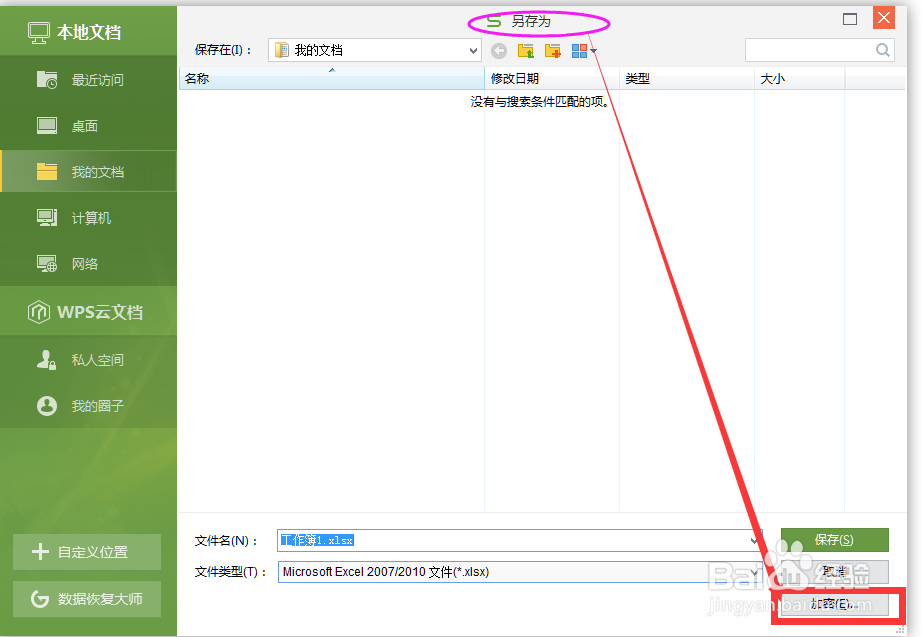
3、如下图,在“只读”前面的复选框勾选上 点击确定就可以了
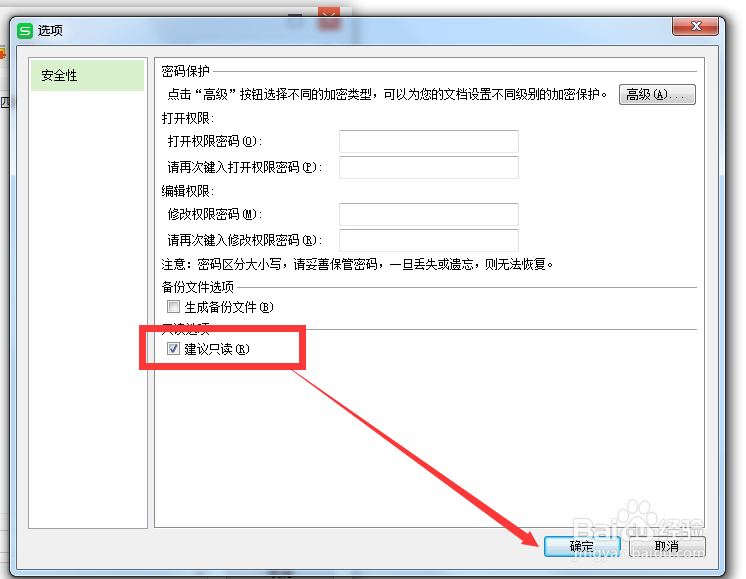
4、保存好后 再次打开,显示只读模式
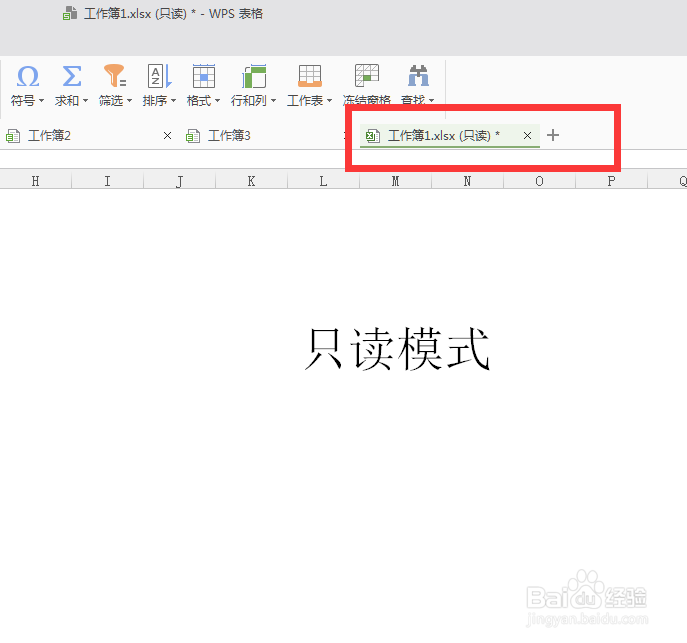
excel表格取消只读模式
1、选中只读的表格,不用打开,右击--【属性】
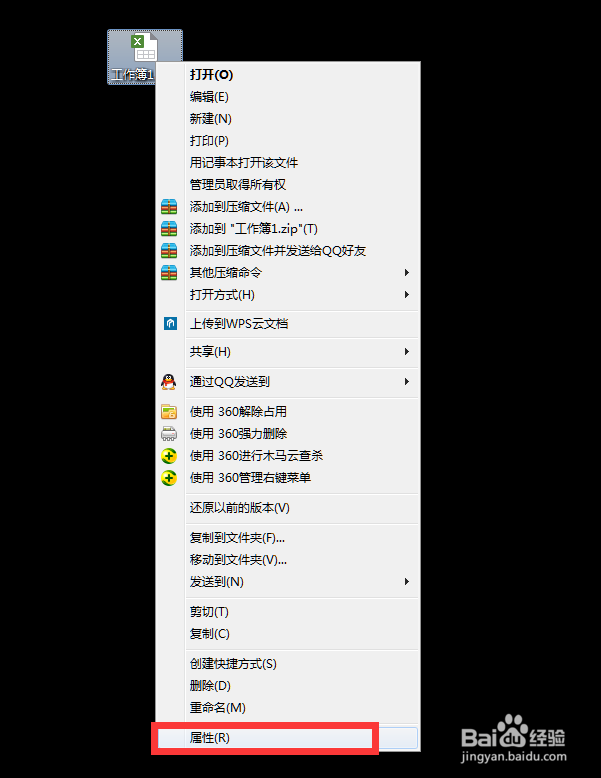
2、会看到属性下面 有“只读”选项,前面的对勾去掉,点击确定就可以,然后重新打开文档,就可以在里面进行编辑和修改了